Como exportar entradas de formulários WordPress para CSV (facilmente)
Publicados: 2020-10-16Você deseja exportar entradas de formulário no WordPress? Exportar para CSV permite usar facilmente os dados do formulário em outros aplicativos.
Neste artigo, mostraremos a maneira fácil de exportar suas entradas de formulário WordPress para CSV. Você também pode usar esse método para abrir entradas de formulários de contato no Excel.
Crie seu formulário de contato WordPress agora
Como faço para exportar um arquivo CSV do WordPress?
Você pode exportar um arquivo CSV do WordPress de diferentes maneiras:
- Para exportar entradas de formulário WordPress em um arquivo CSV, você pode usar o plug-in WPForms. WPForms também permite exportar entradas de formulário de contato para o Excel.
- Se você deseja abrir uma lista de usuários do WordPress no Excel, pode exportar um arquivo CSV de seus dados de usuário.
- Para exportar informações do produto do WooCommerce, você pode usar um plugin chamado Product Import Export. É um dos melhores plug-ins WooCommerce se você deseja iniciar uma loja online.
Deseja exportar diretamente para o Microsoft Excel como arquivos .xlsx? Confira nosso guia sobre como exportar entradas de formulário para o Excel.
O formato de arquivo CSV é compatível com Excel, Planilhas Google e o aplicativo Numbers em Macs. Você também pode usá-lo para mover suas informações do WordPress para CRMs e aplicativos personalizados.
Para tornar isso o mais fácil possível, o WPForms permite exportar rapidamente os envios de formulários individuais para o Excel ou exportar todas as entradas de um formulário em um arquivo.
Neste artigo, vamos mostrar a maneira fácil de:
- Exportar entradas de formulário WordPress de WordPress para Excel ou CSV
- Incluir campos selecionados ou metadados em seu arquivo de exportação
- Filtre as entradas que você exporta.
Vamos passar para o tutorial para que você possa ver todas as funcionalidades.
Como exportar entradas de formulários WordPress para CSV
Percorreremos as etapas para exportar entradas do seu formulário de contato usando um formulário WordPress para o plug-in do Excel. Aqui estão as etapas pelas quais trabalharemos.
- Instale o plug-in WPForms
- Crie um formulário de contato simples
- Exportar todas as entradas do formulário de contato para CSV
- Exportar uma entrada de formulário de contato individual para CSV
No final do artigo, também responderemos às suas perguntas mais frequentes sobre as exportações de CSV para WordPress.
Mas primeiro, vamos começar verificando se temos tudo configurado.
Etapa 1: instalar o plug-in WPForms
Para começar, você vai querer instalar e ativar o plugin WPForms.
WPForms é o melhor criador de formulários para seu site WordPress. Sua interface de arrastar e soltar facilita a criação de qualquer tipo de formulário.
Para exportar entradas para CSV, você precisará da licença WPForms Basic ou superior.
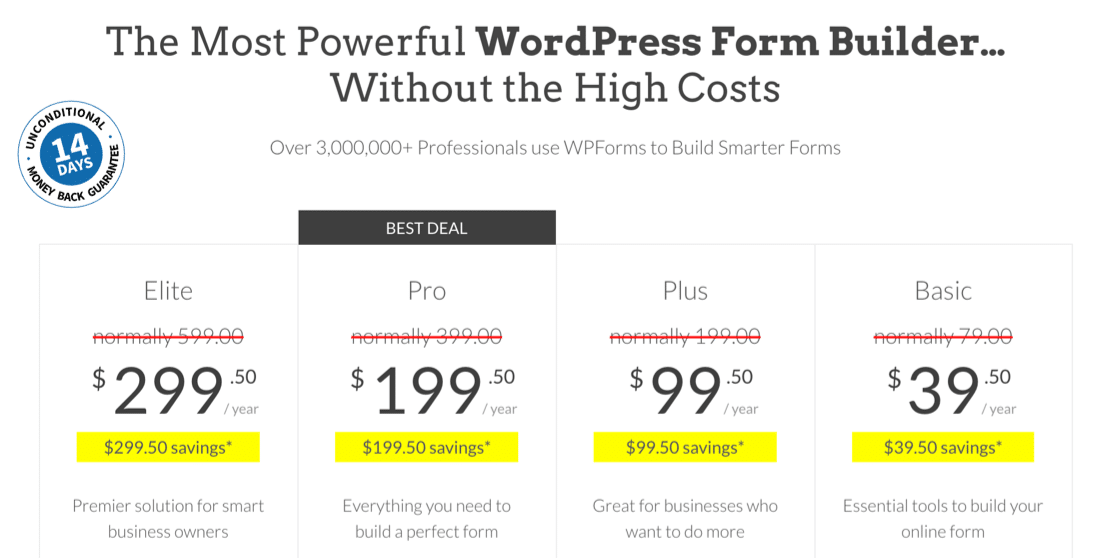
Tiramos essa captura de tela durante uma venda. Clique aqui para ver se este preço ainda está disponível!
Depois de comprar o plugin, clique no link de download na sua conta WPForms. Baixe o arquivo zip para o seu computador.
Em seguida, na área de administração do WordPress, navegue até Plugins »Adicionar novo . Faça upload do arquivo zip para concluir a instalação.
Se você precisar de ajuda para instalar o WPForms, aqui está um guia para iniciantes para instalar um plugin no WordPress que o ajudará na configuração.
Tudo feito? Excelente. Agora precisamos criar um formulário.
Etapa 2: Crie um formulário de contato simples
Em seguida, você precisará publicar um formulário em seu site para que possa obter algumas entradas.
Para fazer isso, verifique este guia para criar um formulário de contato simples. Ele mostrará como publicar um formulário de contato em uma página do WordPress em menos de 5 minutos. Você não precisa copiar e colar nenhum HTML para criar seu formulário.
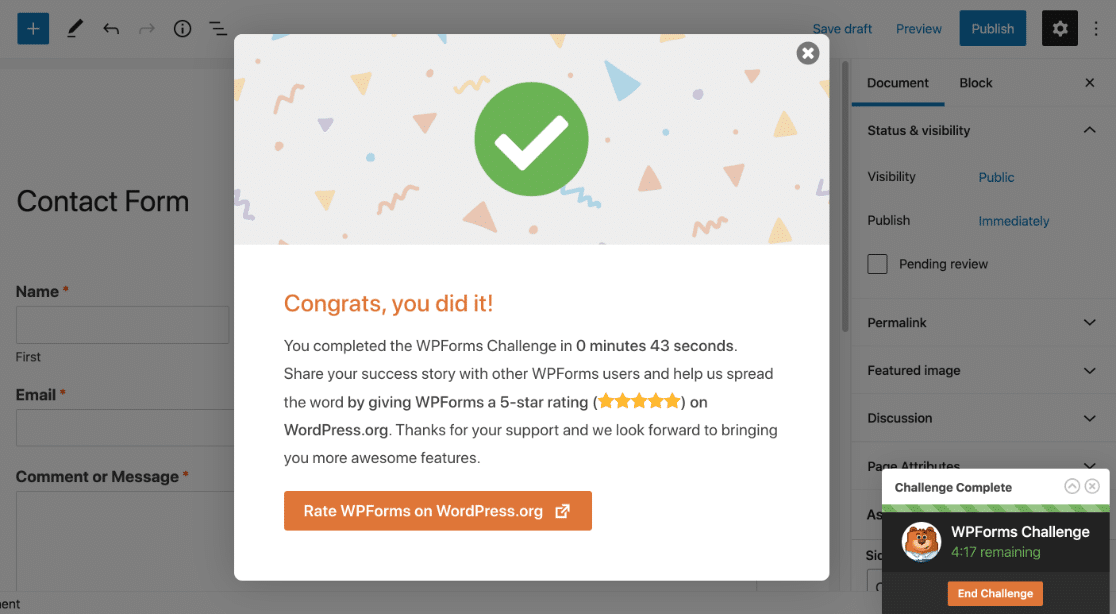
Não se esqueça de que você pode usar a lógica condicional inteligente para que seus formulários sejam mais fáceis de preencher.
Quando o formulário estiver completo, use o botão Incorporar para incorporá-lo em uma nova página. Você também pode publicar seu formulário na barra lateral com um código de acesso, se preferir.
Agora, só precisamos esperar até termos algumas entradas no WordPress. Você pode enviar algumas entradas de teste ou esperar que alguns visitantes preencham seu formulário.
Assim que tiver algumas entradas, é hora de exportá-las para CSV.
Etapa 3: Exportar todas as entradas do formulário de contato para CSV
Vamos fazer login no painel do WordPress para que possamos exportar nossas entradas de formulário. Nesta seção, vamos exportar todas as entradas de um formulário ao mesmo tempo.
Comece clicando em WPForms »Entries .

Agora você pode ver uma lista de todos os seus formulários. Role para baixo e clique no nome do formulário com o qual deseja trabalhar.

Agora você verá todas as entradas do seu formulário. Para iniciar a exportação, clique em Exportar tudo (CSV) no menu na parte superior.
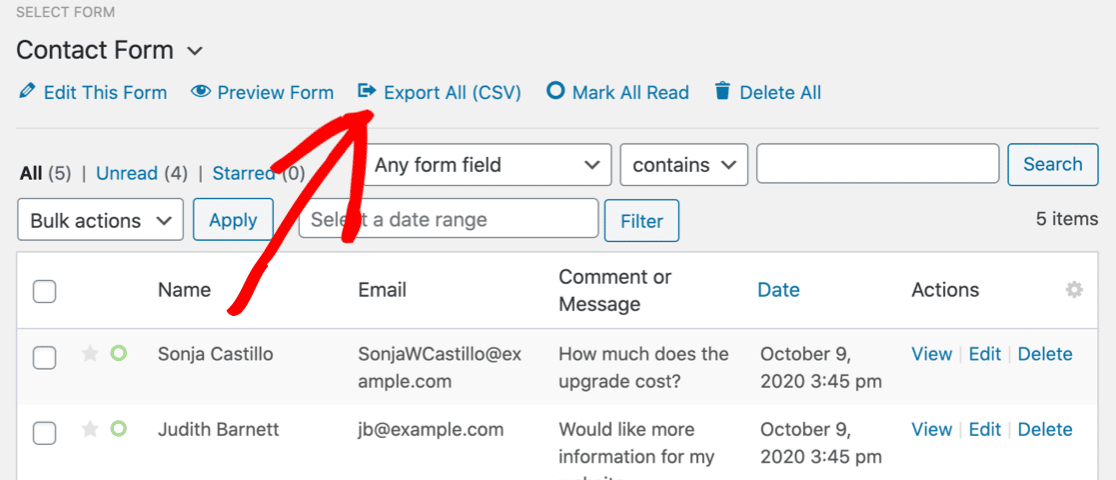
O WPForms abrirá a página Exportar com uma lista de opções. Vamos examiná-los um por um.
Como exportar entradas de formulário no WordPress
Em Campos do formulário , selecione os campos que deseja incluir no arquivo de exportação CSV. Você também pode marcar as caixas de seleção em Informações adicionais se desejar incluir metadados como a data de entrada ou o endereço IP do visitante.
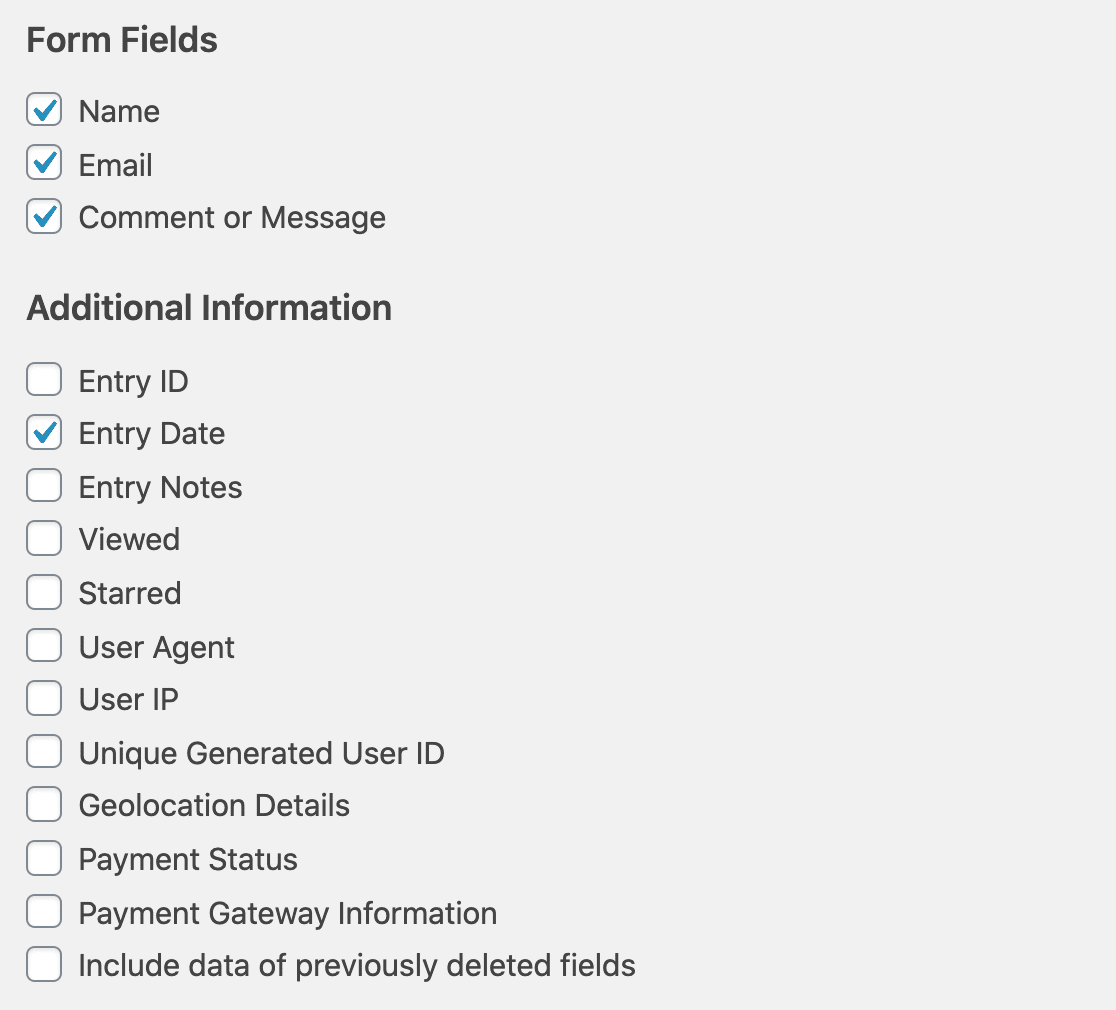
Agora vamos rolar para baixo novamente. Em Intervalo de datas personalizado , você pode definir uma data de início e uma data de término para a exportação, se desejar. Se você não quiser usar isso, basta rolar a tela.
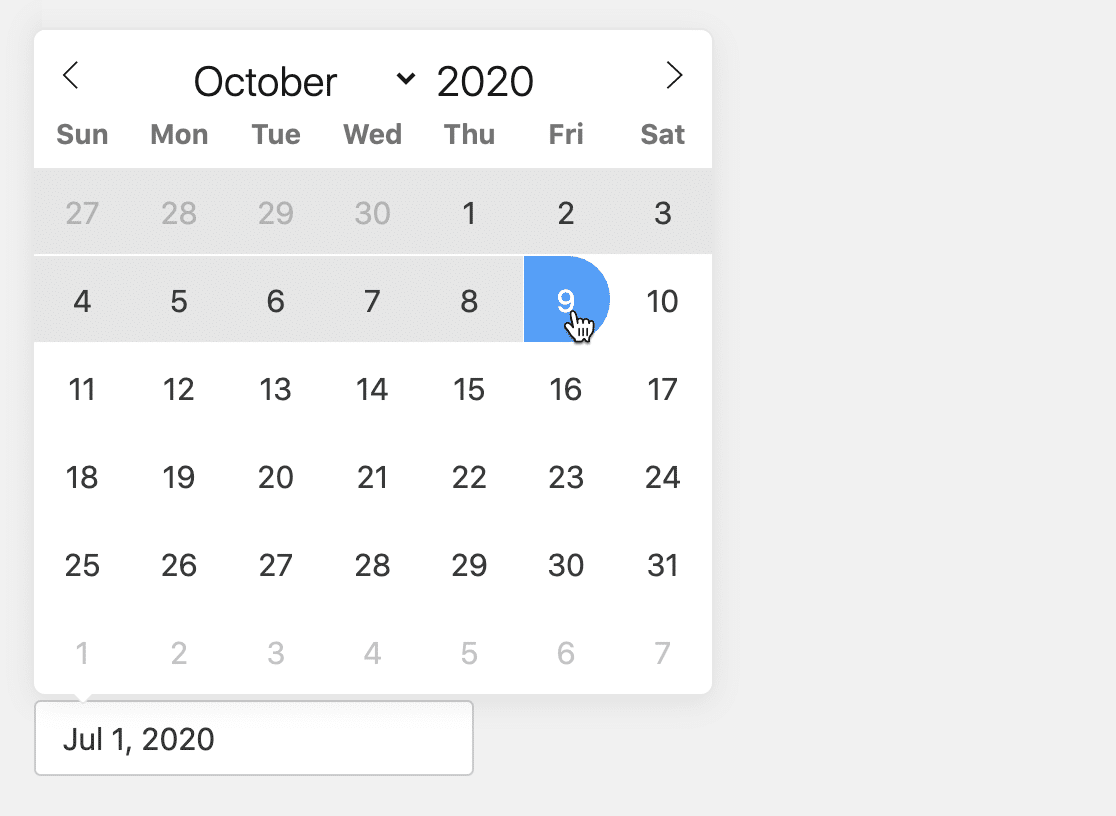
Agora role para baixo novamente para Pesquisar . Isso permite filtrar o arquivo de exportação por campo. Por exemplo, você pode escolher Nome no menu suspenso e digitar 'Sullie' para exportar apenas as entradas do formulário de contato com o nome Sullie:
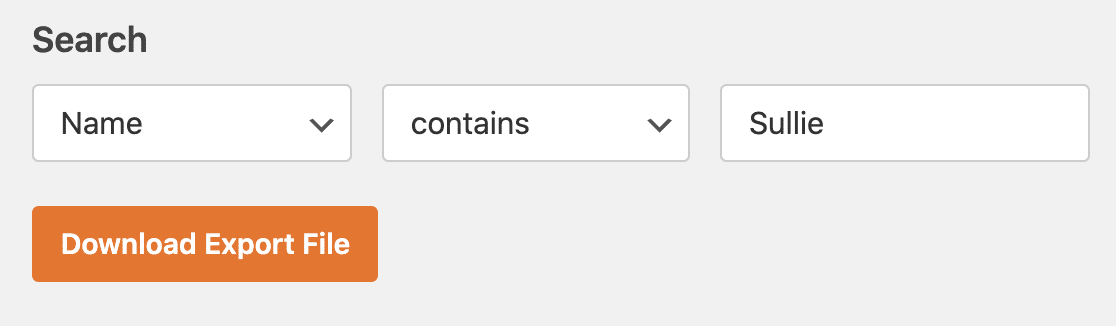
Na verdade, vamos deixar este campo em branco para esta exportação.
OK, agora estamos prontos para clicar no botão laranja Download Export File . Isso criará o arquivo e fará o download das entradas do formulário de contato para o seu computador.
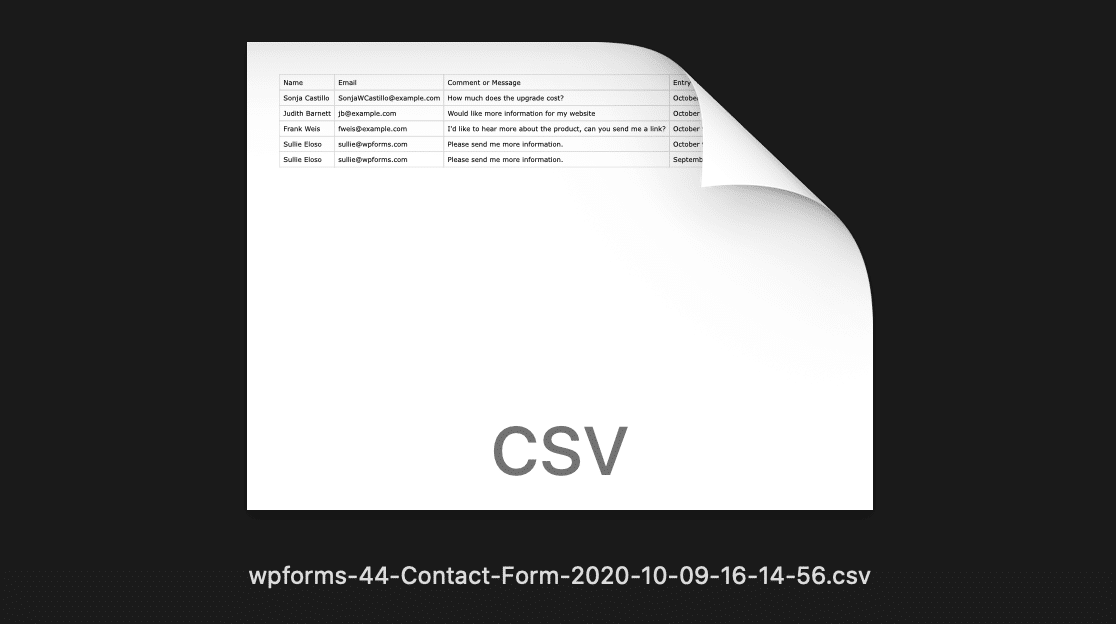
Excelente! Esta é a aparência das entradas do formulário quando você abre a exportação para WordPress CSV no Excel:
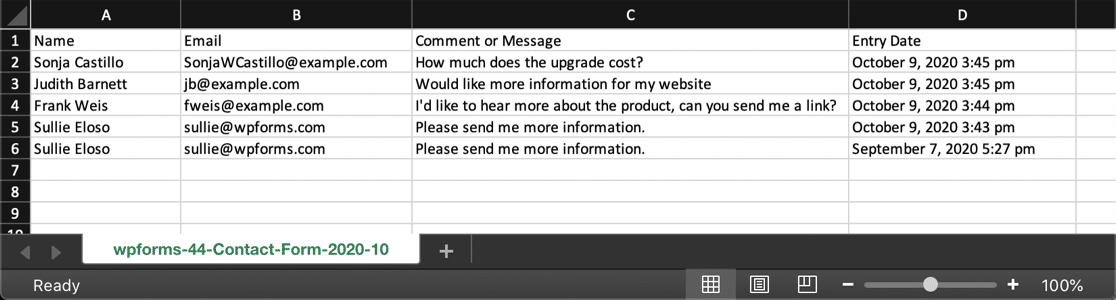
Concluímos a etapa 3. Mas e se quisermos exportar apenas 1 entrada? Você pode usar a Pesquisa para filtrar a exportação, mas há um método mais fácil.
Vejamos a melhor maneira de exportar entradas de formulário individuais para CSV.
Etapa 4: Exportar uma entrada de formulário individual para CSV
De volta ao painel do WordPress, mostraremos como exportar 1 entrada de formulário no WordPress.
Comece acessando WPForms »Entradas .

E clique no nome do formulário como você fez antes.

Você verá todas as entradas do seu formulário aqui. Se desejar, você pode usar os filtros na parte superior para encontrar a entrada desejada.
Ao lado da entrada que você deseja exportar, clique em Exibir .
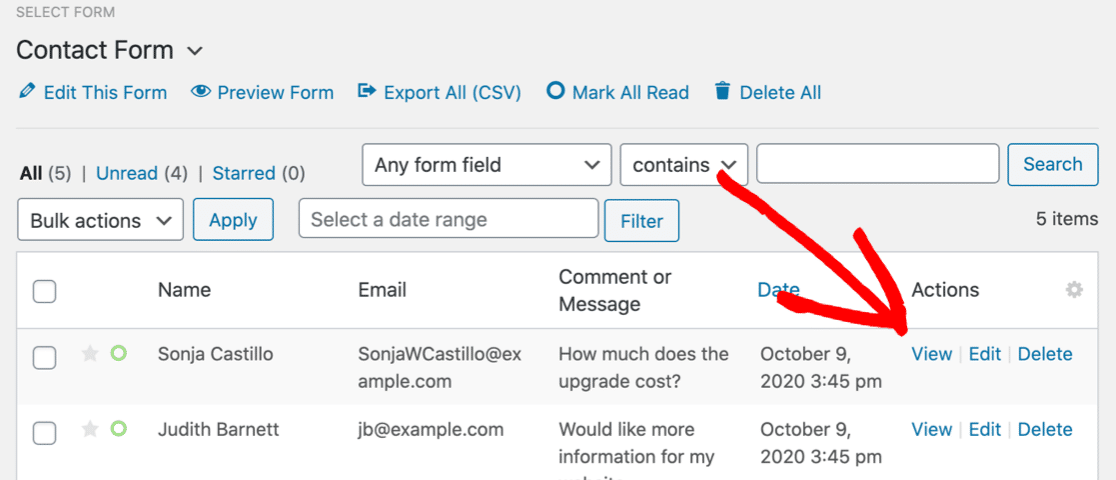
E agora que a entrada está aberta, vamos clicar no link Exportar (CSV) à direita.
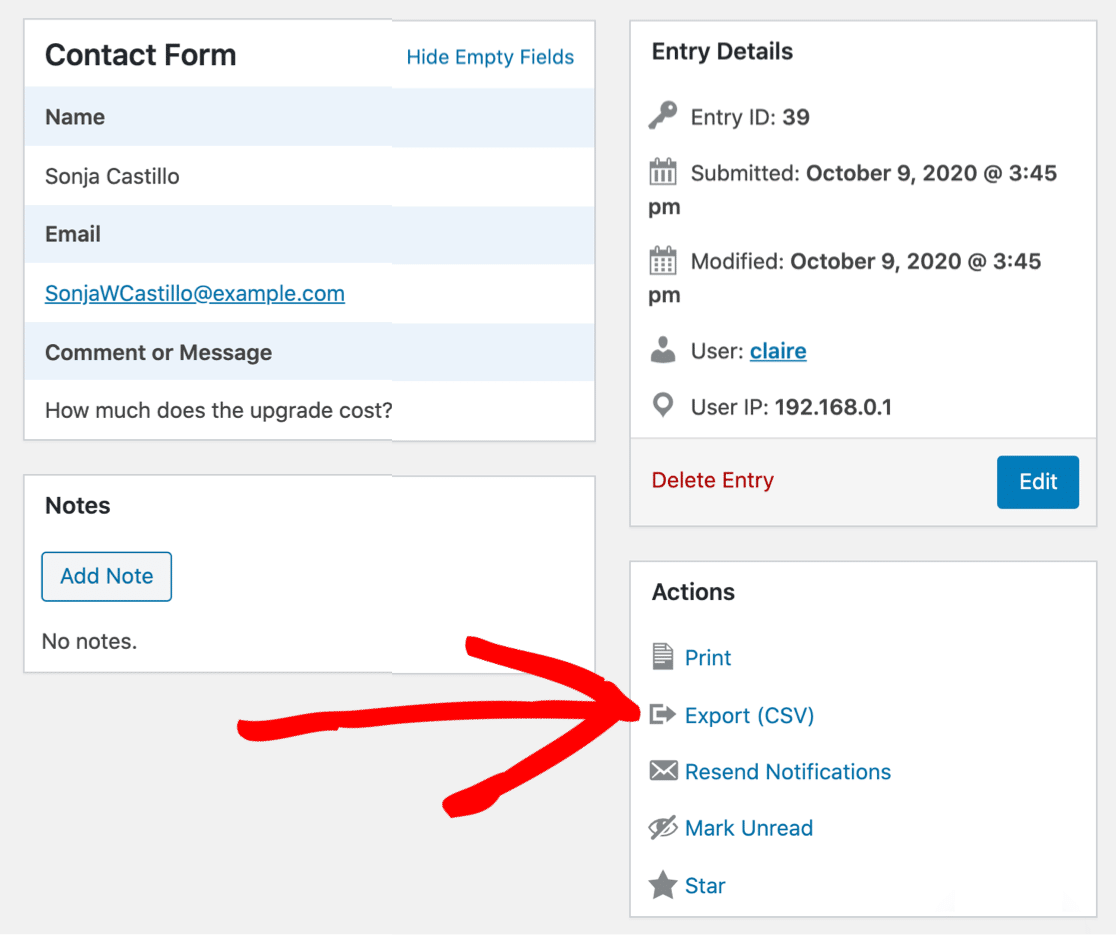

O WPForms irá gerar o arquivo de exportação como antes, e ele será baixado no seu navegador.
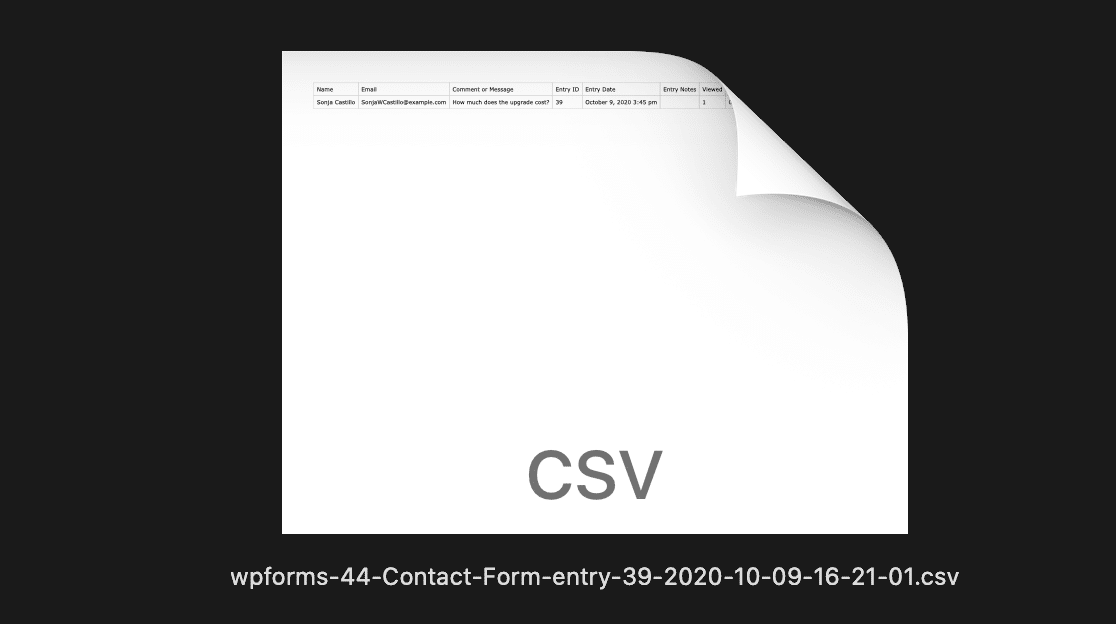
Tudo feito! Agora você sabe como exportar entradas de formulário individualmente no WordPress.
Aqui está a entrada no Excel. Observe que, ao exportar entradas individuais de formulários WordPress, o arquivo CSV conterá todos os campos disponíveis:
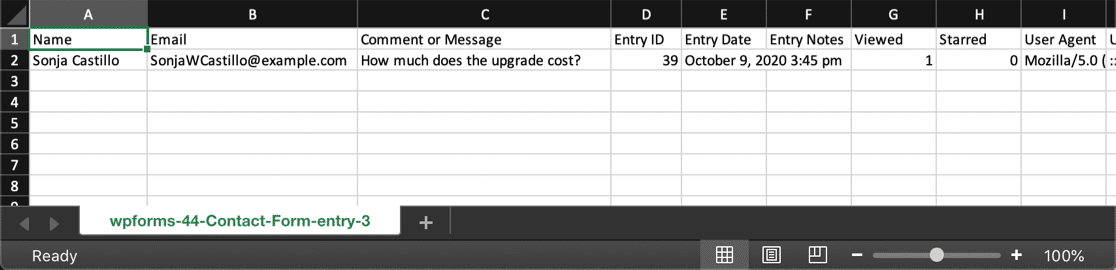
E é isso! Agora você sabe exportar entradas de formulário no WordPress e visualizar o CSV no Excel ou outro programa de planilha.
Agora, vamos dar uma olhada em algumas das perguntas mais comuns sobre as exportações de CSV no WordPress.
Perguntas frequentes sobre exportações de CSV para WordPress
Você está tendo problemas para exportar entradas de formulário no WordPress? Este FAQ cobre as perguntas mais comuns que recebemos. Não se esqueça de que você pode entrar em contato com a equipe de suporte do WPForms se tiver uma pergunta que não tenha sido respondida aqui.
Por que não vejo nenhuma entrada de formulário no painel do WordPress?
Você pode visualizar as entradas do formulário no painel do WordPress com qualquer licença WPForms paga. Se você não vir nenhuma entrada, verifique se sua chave de licença WPForms foi inserida em WPForms »Configurações .

Você precisará preencher seu formulário pelo menos uma vez após verificar a chave. Depois de fazer isso, a entrada será armazenada no WordPress.
Se tudo parecer certo com sua licença e você já tiver testado seu formulário, marque a caixa de seleção Desativar armazenamento de informações de entrada no WordPress . Você encontrará isso nas configurações do próprio formulário. Certifique-se de que não esteja marcado.
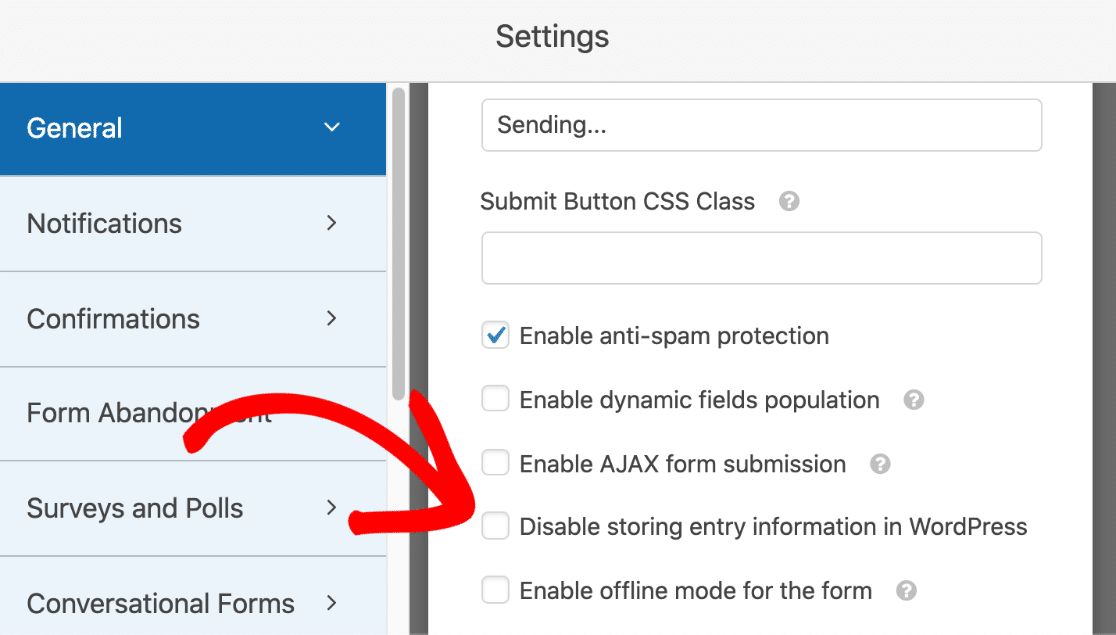
Posso exportar entradas para CSV na versão gratuita do WPForms?
WPForms Lite é projetado para enviar notificações por e-mail para novas entradas de formulário. Não salva entradas no banco de dados WordPress, portanto não é possível exportá-las.
Se você atualizar da versão gratuita do WPForms para qualquer uma de nossas licenças pagas, poderá visualizar e exportar entradas a partir do ponto em que atualizou. Role para cima para ver como exportar entradas de formulário no WordPress individualmente ou em massa.
Exportar entradas de formulário para CSV as exclui do banco de dados do WordPress?
Não, suas entradas não serão excluídas. Você pode excluir entradas de formulário manualmente se quiser removê-las do banco de dados do WordPress após a conclusão da exportação.
Como exporto entradas de formulário para PDF?
Para exportar uma entrada de formulário para um arquivo PDF, verifique este guia para imprimir entradas de formulário em PDF.
Se desejar exportar várias entradas de formulário no mesmo PDF, recomendamos que primeiro exporte-as no formato CSV usando as etapas deste guia. Você pode usar um programa como o Excel ou o Planilhas Google para formatar as entradas e imprimi-las em PDF.
Posso criar automaticamente exportações de formulários CSV em WPForms?
Sim, você pode conectar WPForms com Uncanny Automator para adicionar automaticamente novas entradas de formulário ao Google Sheets.
Para começar a usar o Uncanny Automator e WPForms, verifique nosso guia sobre como salvar entradas de formulários de contato do WordPress para o Google Sheets.
Ou você pode usar o complemento WPForms Zapier.
Posso exportar entradas de formulário em tempo real para um CRM?
Sim, você pode usar o complemento de webhooks WPForms para exportar leads em tempo real usando HTTP POST. Para ver como isso funciona, verifique nossa documentação de webhooks.
Se desejar usar um método menos técnico, você pode usar o complemento WPForms Zapier para exportar seus leads para um CRM. Aqui está um guia para exportar entradas de formulário para Zoho CRM com Zapier.
Você também pode usar o Uncanny Automator para exportar facilmente as entradas do formulário para o FluentCRM.
Os editores podem exportar entradas de formulário WordPress para CSV?
Para exportar entradas de formulário usando WPForms, você precisará de uma conta de Administrador no WordPress.
Se você deseja que os editores sejam capazes de exportar dados do formulário para CSV, você desejará conceder a eles acesso de editor a WPForms. Recomendamos que você leia este guia sobre como usar snippets de código que explica a maneira mais fácil de adicionar código ao seu site.
Por que o nome e o sobrenome aparecem na mesma célula no Excel?
Quando você usa WPForms em um formulário WordPress para plug-in do Excel, o nome é armazenado em 1 campo na exportação. Se você preferir ter o nome e o sobrenome em 2 células separadas, pode usar um campo de texto de uma linha para cada parte do nome em seu formulário.
Em seguida, você pode usar nossos botões fáceis de layout de várias colunas para colocar os campos lado a lado em seu formulário.
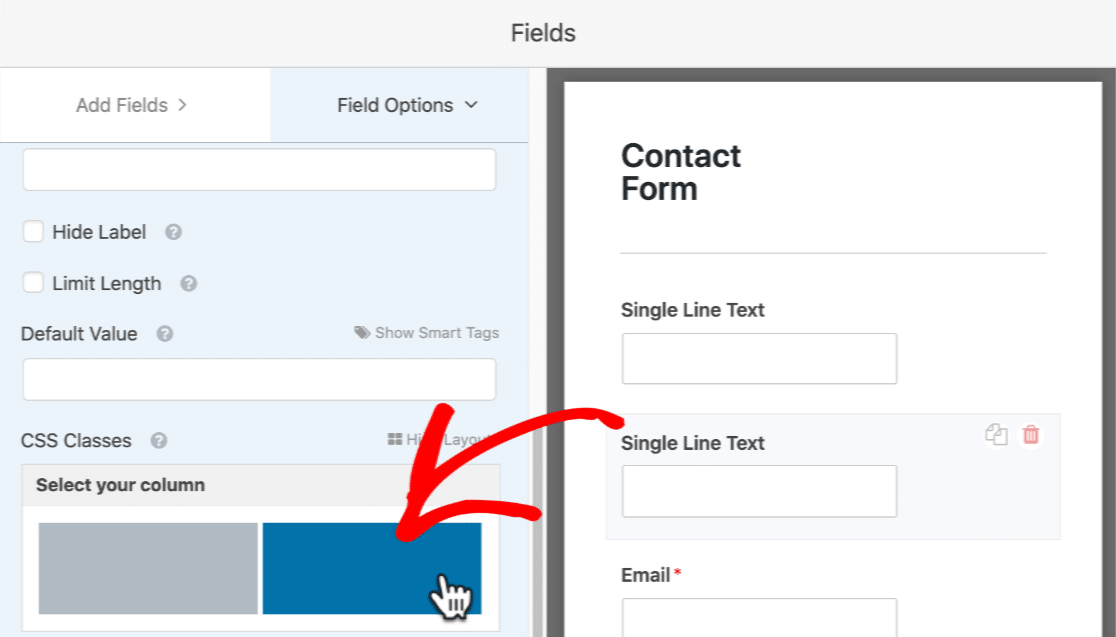
Quando tiver feito isso, não se esqueça de alterar os rótulos nos campos de texto de uma linha para Nome e Sobrenome .
As assinaturas eletrônicas ou uploads de arquivo estão incluídos no arquivo de exportação CSV?
Sim, WPForms inclui links para arquivos carregados no arquivo CSV para que você possa baixá-los facilmente. Se estiver usando o complemento de assinatura digital, você verá um link para uma imagem da assinatura para cada entrada no arquivo CSV. Isso será muito útil se você tiver criado contratos online no WordPress.
Por que as colunas estão sem zeros à esquerda quando abro a exportação de CSV no Excel?
Em um arquivo CSV, os números serão exportados com zeros à esquerda se forem inseridos dessa forma no formulário. Mas quando você abre o CSV em um programa de planilha como o Excel, pode descobrir que os zeros à esquerda não são exibidos.
Para corrigir isso, você desejará usar a ferramenta Formatar células no Excel para alterar o formato dos números. O formato que você precisa usar varia de acordo com o tipo de dados na coluna.
Quando exporto entradas de formulário do WordPress, por que elas são divididas em várias linhas no arquivo de exportação CSV?
Por padrão, WPForms usa a vírgula , como um delimitador na exportação de CSV. Isso pode causar problemas em algumas versões do Excel. Se isso causar problemas com a formatação de suas entradas, você pode alterar o delimitador usado no arquivo de exportação CSV.
Por que vejo o erro 'Houve problemas ao preparar o arquivo de exportação. Verifique novamente as configurações de exportação e tente novamente '?
Para solucionar esse erro, primeiro verifique se você está usando a versão mais recente do WPForms. Aqui está um guia que mostra como atualizar os plug-ins do WordPress se precisar de ajuda.
Se você ainda vir o erro, é possível que o servidor esteja expirando. Por exemplo, se você estiver exportando muitas entradas, seu servidor pode não ter memória suficiente para concluir a exportação.
É uma boa ideia ativar a depuração no WordPress para obter mais detalhes do erro. Os usuários de qualquer licença WPForms paga podem preencher um tíquete de suporte para obter ajuda.
Como removo as quebras de linha do meu arquivo de exportação CSV?
Às vezes, você pode querer remover quebras de linha no arquivo CSV. Por exemplo, em algumas versões do Excel, as quebras de linha podem fazer com que várias seleções de caixa de seleção apareçam em 1 célula.
Para corrigir isso, use o seguinte snippet de código para remover as quebras de linha do seu arquivo:
add_filter(
'wpforms_pro_admin_entries_export_ajax_get_data',
function( $export_data, $request_data ) {
array_walk(
$export_data,
static function( &$row ) {
$row = str_replace( "\n", ' ', $row );
}
);
return $export_data;
},
10,
2
);
Se você não tiver certeza de como usar este código, consulte este guia para usar trechos de código que explica a maneira mais segura e fácil de adicionar código no WordPress.
Crie seu formulário de contato WordPress agora
Próxima etapa: exportar seus formulários
Você deseja exportar seus formulários do plugin WPForms e usá-los em outros sites?
WPForms pode importar e exportar formulários de muitos plug-ins de formulário do WordPress. Para saber como fazer isso, leia como importar um formulário de contato no WordPress.
Então confira nossa comparação entre Gravity Forms vs Ninja Forms e WPForms. Colocamos todos os 3 criadores de formulários frente a frente para que você possa ver facilmente qual é o certo para você.
Pronto para construir seu formulário? Comece hoje mesmo com o plug-in mais fácil de criar formulários do WordPress. O WPForms Pro inclui a ferramenta de exportação CSV e oferece uma garantia de reembolso de 14 dias.
Se este artigo ajudou você, siga-nos no Facebook e Twitter para mais tutoriais e guias gratuitos do WordPress.
